任天堂Switchをノートパソコンに映す方法はあるのでしょうか。
実はあります。
\超高速WordPress実行環境『KUSANAGI』/
※対性能比国内最安!
ーシンプルなのに、高機能ー

ブロックエディター完全対応のWordPressテーマ。
圧倒的な人気と使いやすさ!
Switchはそのままではノートパソコンに映せない
そもそもノートパソコンの画面には「入力」できません。
ノートpcの画面はモニターと違って「入力」するためのものではなくHDMIケーブルなどをつないで「出力」するためのものだからです。
キャプチャーボードを使う
Switchをノートパソコンに映すには別途アイテムが必要になってきます。
それがこちら
本来なら高価なキャプチャーボードを使って映す必要があるのですが、これだけでとりあえず対応出来ます。
OBSの設定
OBSをダウンロード
キャプチャーはOBSを使って行っていくのが一般的でしょう。
OBS Studio(オービーエススタジオ、OBS、Open Broadcaster Software)は、OBS Projectが開発保守しているフリー・オープンなストリーミング配信・録画ソフトウェアである。
2024年1月現在、最新バージョンは30.xであり、Windows 10以降、macOS Big Sur以降、Linuxをサポートしている。
【概要】
Open Broadcaster Softwareはレコーディングとライブストリーミングに特化したフリー・オープンソースソフトウェアである。CとC++で書かれており、リアルタイムで録画・エンコーディング・ブロードキャスティングが行える。動画データの転送にはReal Time Messaging Protocol (RTMP) を使用するため、(YouTubeなど)RTMPをサポートするサイトならどこでも利用可能である。TwitchやDailymotionなどの配信サイト用に調整されたプロファイルも用意されている。エンコーディングにおいて、OBSはx264フリーソフトウェアライブラリ、Intel Quick Sync Video、Nvidia NVENCによるH.264/MPEG-4 AVCへの変換に対応している。OBS Studio 0.16.0以降ではAMD VCEが追加でサポートされた。音声はMP3またはAACでエンコードされる。
一般に「OBS」と呼ばれる場合、現行でサポートされているOBS Studioを指す。旧版の正式名称はOpen Broadcaster Softwareである
Wikipediaより
設定
Switchライト以外のSwitchを使ってドッグに入れます。
流れは以下の通り
Switch⇨キャプチャーボード⇨ノートpc⇨OBSで起動
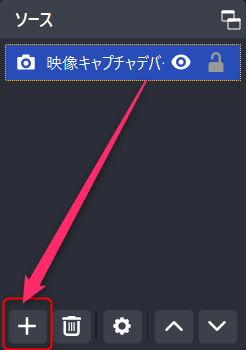
上記画面の十を選択して「映像キャプチャデバイス」を選択。
その後、「USB3.0 capture」を選択します。
Switchをノートpc画面に出力する理由
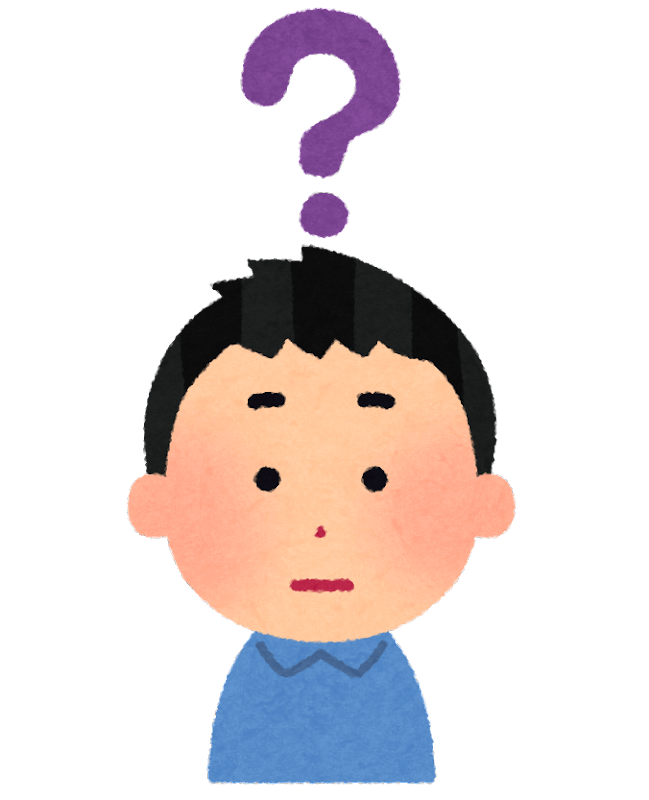
Switch本体で録画出来ないの?
本来ならSwitch本体で録画出来ればいいのですが、それができません。
※ps5なら1時間までならワンタッチで簡単に録画出来ます。
Switch本体では30秒しか録画できない
OBSにつなぐことでキャプチャー出来るようになることがSwitchをノートpcの画面に出力する理由です。
OBSにつなぐことで上記のように録画できるようになります。
遅延の問題もそこまで悪くはないでしょう。
まとめ
Switchをノートパソコンに出力はできません。
しかし、キャプチャーボードを使うことによって出力出来るようになります。
「Switch」⇨「HDMIケーブル」⇨「キャプチャーボード」⇨「ノートpc」
HDMIケーブルが必要になってきます。
画質などにこだわるなら高いキャプチャーボードが必要になってきます。
ただ、キャプチャーボード練習にはちょうどいいかもしれません。
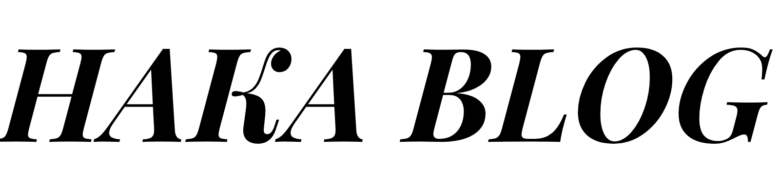



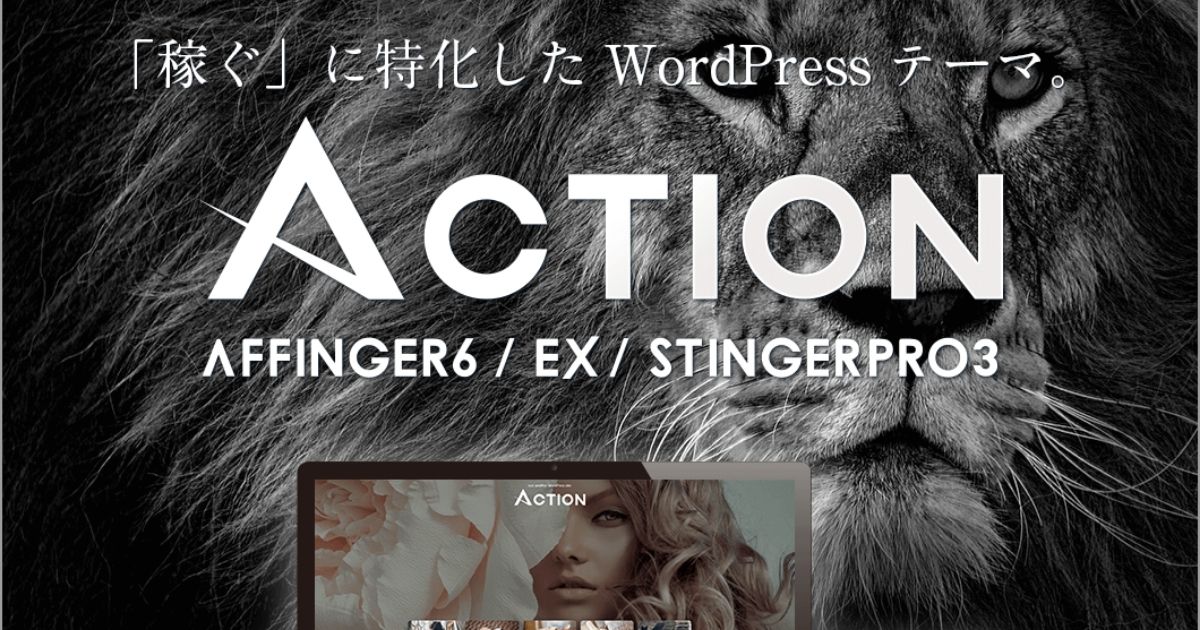







コメント